Как да изтегляте видеоклипове от Instagram
Instagram - една от най-известните социални услуги, чийто основен фокус е да публикуват миниатюрни снимки (често в съотношение 1: 1). В допълнение към снимките, Instagram ви позволява да публикувате малки клипове. За какво има начини да изтеглите видеото от Instagram и ще разгледаме по-долу.
Функцията за публикуване на видео в Instagram се появи много по-късно от снимките. Първоначално продължителността на публикувания клип не трябва да надвишава 15 секунди, като времето се увеличава до една минута. За съжаление, по подразбиране, Instagram не предоставя възможност за изтегляне на видео към смартфон или компютър и е свързано, разбира се, със защитата на авторските права на потребителите. Има обаче достатъчен брой методи за изтегляне от трети страни, които ще бъдат разгледани по-долу.
съдържание
Метод 1: iGrab.ru
Това е лесно и най-важното е, че можете бързо да изтеглите видеото на телефона или компютъра си онлайн услуга iGrab , По-долу ще разгледаме по-внимателно как ще се извърши изтеглянето.
Моля, имайте предвид, че изтеглянето на видеоклипове с iGrab.ru може да се извършва само от отворени профили.
Запазване на видеоклипа в телефона
За да изтеглите видео от Instagram в паметта на смартфон, не е нужно да изтегляте специални приложения, защото целият процес ще премине през всеки браузър.
- На първо място, трябва да получите връзка към видеоклипа, който ще бъде изтеглен. За да направите това, стартирайте приложението Instagram на вашия смартфон, намерете и отворете желаното видео. В горния десен ъгъл докоснете иконата с елипса и след това изберете елемента "Копиране на връзката" .
- Стартирайте всеки уеб браузър, инсталиран на вашето устройство, и отидете на сайта Онлайн услугата iGrab.ru , Ще бъдете подканени да вмъкнете връзка към видеоклипа, след което ще трябва да изберете бутона "Намиране" .
- Когато видеоклипът се появи на екрана, кликнете върху бутона "Изтегляне на файл" под него.
- Браузърът автоматично ще изтегли нов раздел с видеоклипа. Ако имате устройство, базирано на Android, видеоклипът автоматично ще бъде изтеглен на телефона ви.
- Ако собственикът на притурката се основава на iOS, задачата става малко по-сложна, тъй като затвореността на тази операционна система няма да ви позволи незабавно да качите видеоклипа в паметта на устройството. Но това може да стане, ако смартфонът има инсталирано приложение Dropbox. За да направите това, докоснете в долната част на прозореца на браузъра на посочения бутон на допълнителното меню и след това изберете "Запазване в Dropbox" .
- След няколко минути видеоклипът ще се покаже в папката Dropbox. Всичко, което трябва да направите, е да стартирате приложението Dropbox на телефона, да изберете допълнителния бутон в горния десен ъгъл и след това да докоснете елемента "Експортиране" .
- Накрая изберете "Запазване на видео" и изчакайте изтеглянето да приключи.
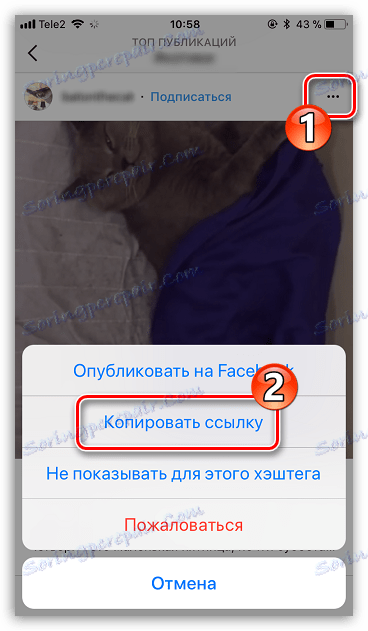
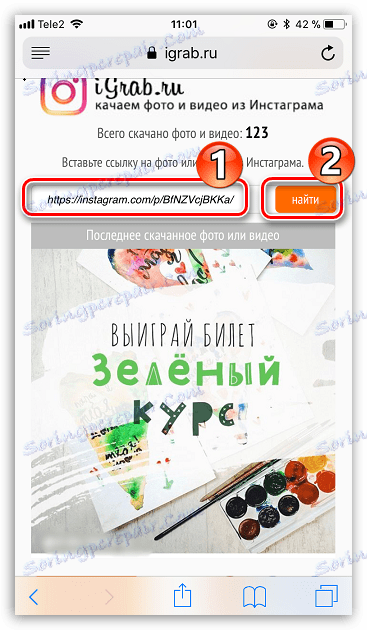
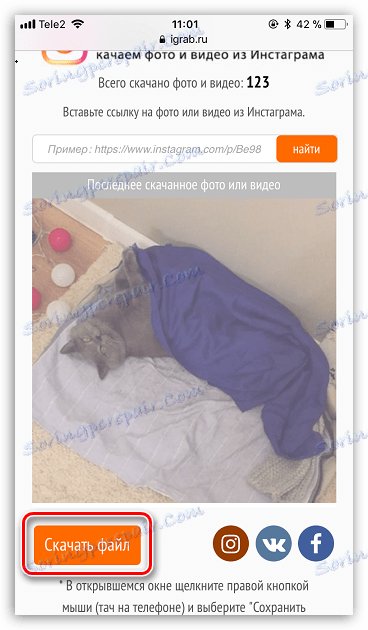
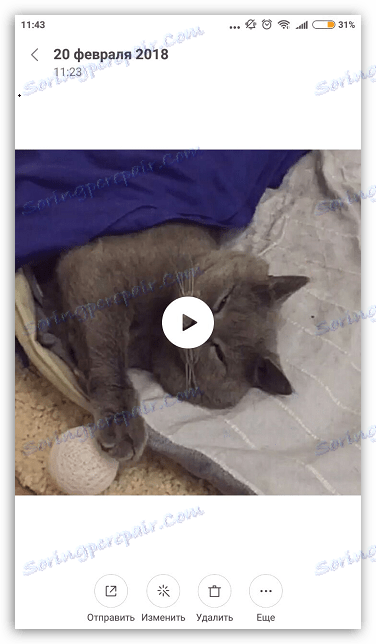
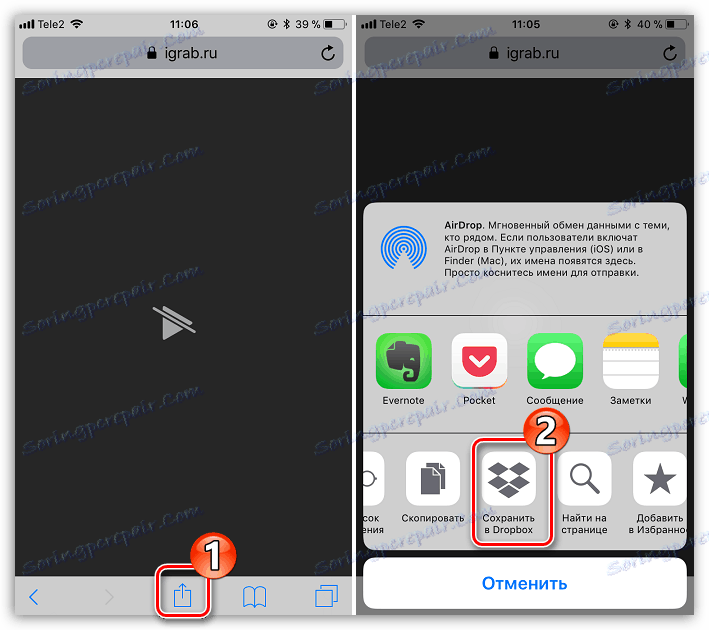
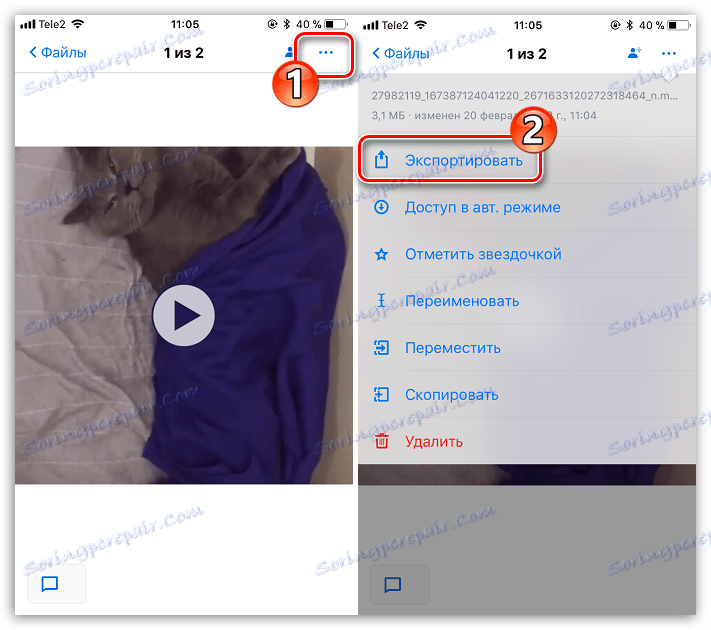
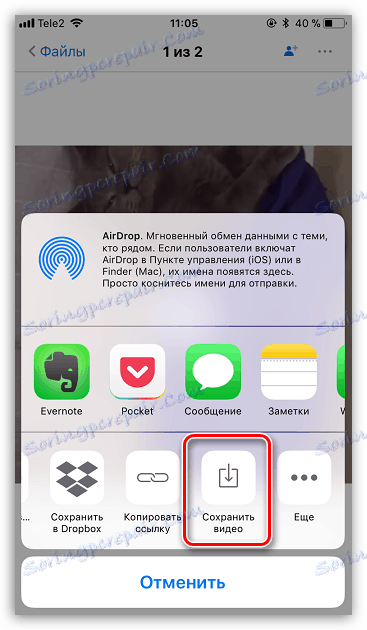
Запазване на видео към компютър
Също така, изтеглянето на видео с помощта на iGrab.ru може да се извърши и на компютър.
- Отново, първо трябва да получите връзка към видеоклипа от Instagram, който се планира да изтеглите. За да направите това, отидете сайт Instagram , отворете желания видеоклип и след това копирайте връзката към него.
- Придвижете се до браузъра в сайт услуга iGrab.ru , В полето поставете връзка към видеоклипа и след това кликнете върху бутона "Намиране" .
- Когато видеоклипът се появи на екрана, изберете бутона "Изтегляне на файл" под него.
- Уеб браузърът веднага ще започне да изтегля видеото на компютъра. По подразбиране изтеглянето се извършва в стандартната папка "Изтегляния" .
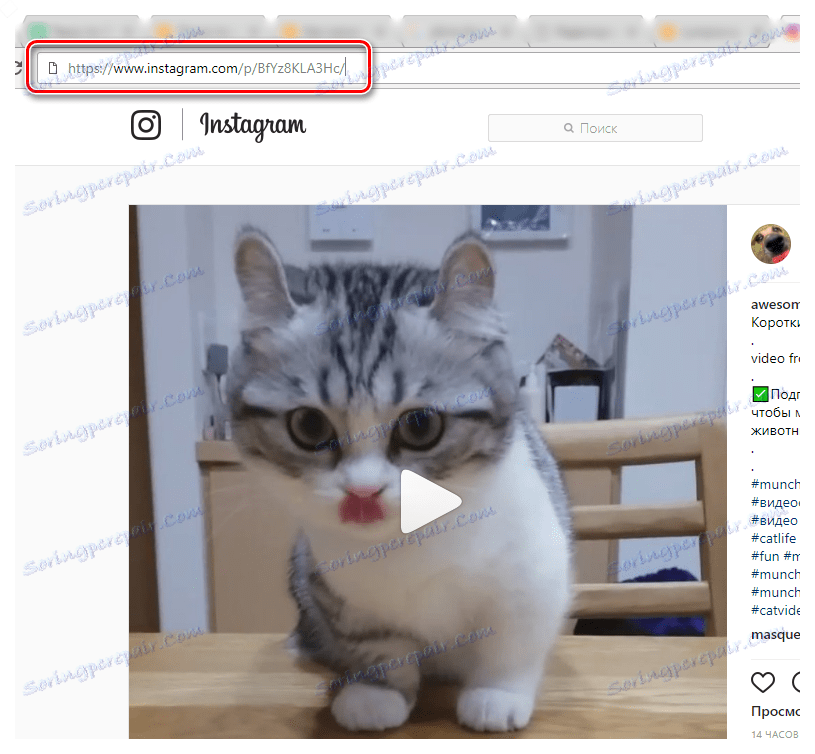
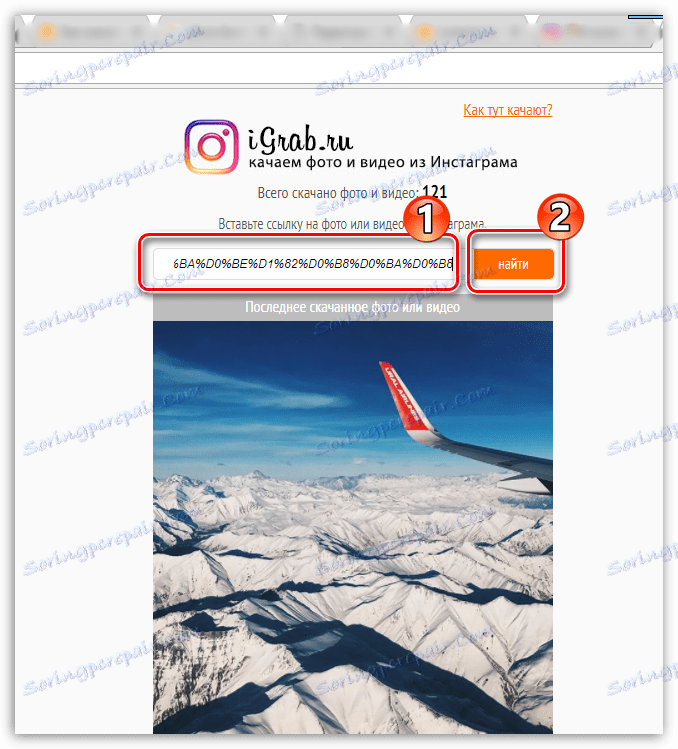
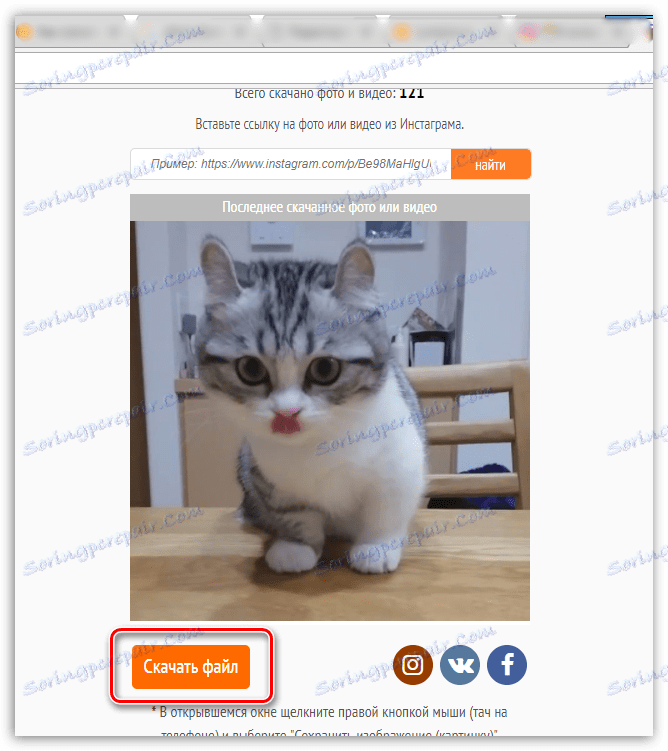
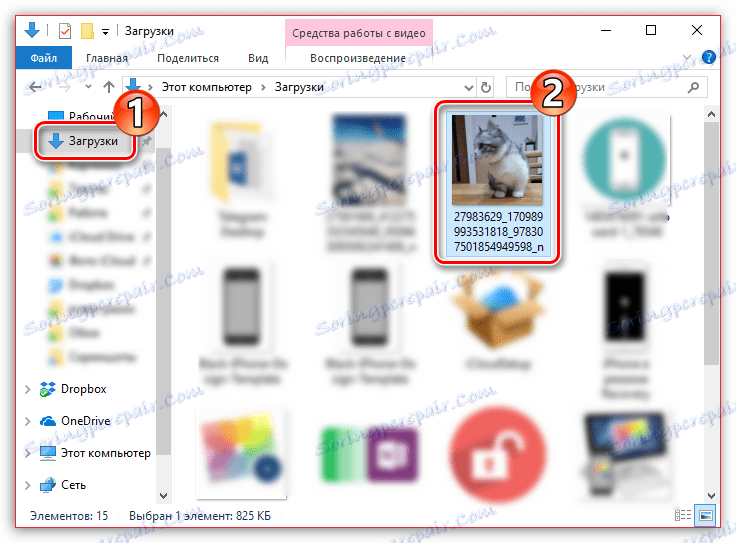
Метод 2: Качете видеоклипа на компютъра си, като използвате кода на страницата
На пръв поглед този начин на натоварване може да изглежда малко сложен, но на практика всичко е съвсем просто. Сред предимствата на този метод можете да отбележите възможността за изтегляне от затворени профили (разбира се, ако сте абонирани за частна страница в потребителския си профил) и не е необходимо да използвате допълнителни инструменти (освен браузъра и текстовия редактор).
- Така че, трябва да отидете в уеб версията на Instagram и, ако е необходимо, да изпълните разрешението.
- Щом вписването е успешно, трябва да отворите филма, да кликнете с десния бутон на мишката върху него и да изберете елемента "Изследване на елемента" в контекстното меню, което се появява (елементът може да се нарече по друг начин, например "Преглед на код" или нещо подобно).
- В нашия случай кодът на страницата се показва в десния панел на уеб браузъра. Ще трябва да намерите конкретен ред на кода на страницата, затова извикайте търсенето с командата Ctrl + F и въведете заявката "mp4" (без кавичките).
- Първият резултат от търсенето ще покаже необходимия елемент. Кликнете върху него веднъж с левия бутон на мишката, за да изберете, след което въведете Ctrl + C, за да копирате.
- Сега, абсолютно всеки текстов редактор на компютъра влиза в игра - той може да бъде стандартен Notepad или функционален Word. След като отворите редактора, поставете копираната информация с Ctrl + V от клипборда.
- От въведената информация трябва да получите адреса в клипа. Връзката ще изглежда така: https://link_in_video.mp4 . Този кодов фрагмент трябва да копирате (това ясно се вижда на екранната снимка по-долу).
- Отворете браузъра на нов раздел и поставете копираната информация в адресната лента. Натиснете клавиша Enter. Видеоклипът ви ще се покаже на екрана. Кликнете с десния бутон върху него и изберете "Изтегляне на видео" или щракнете с десния бутон на мишката върху бутона в панела на уеб браузъра, ако, разбира се, има такъв.
- Изтеглянето ще започне. След като изтеглянето завърши, ще намерите файла на компютъра (по подразбиране всички файлове се запазват в стандартната папка Изтегляния ).
Прочетете още: Как да влезете в Instagram
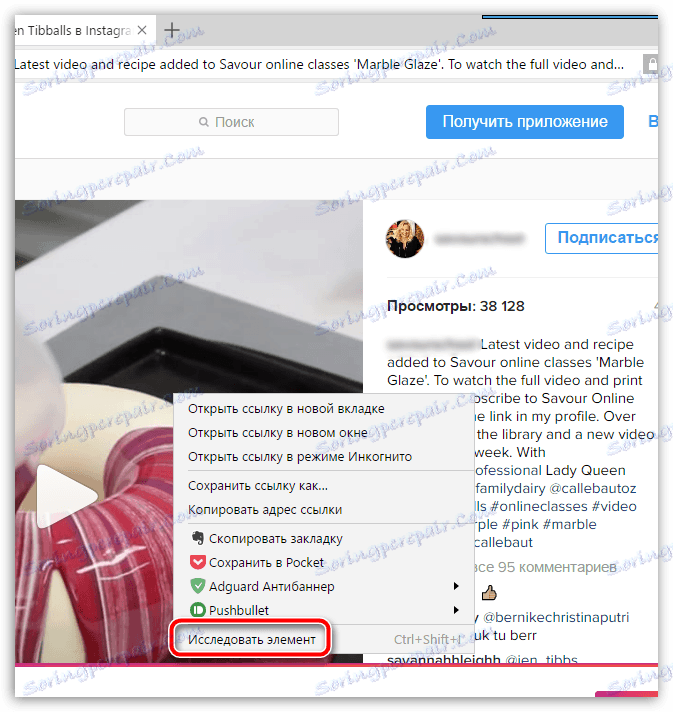
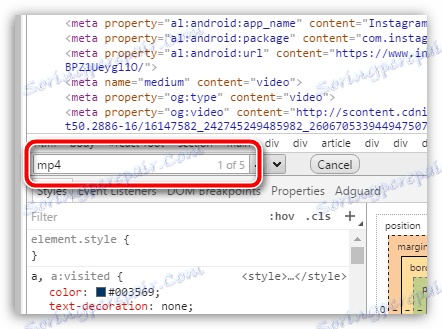
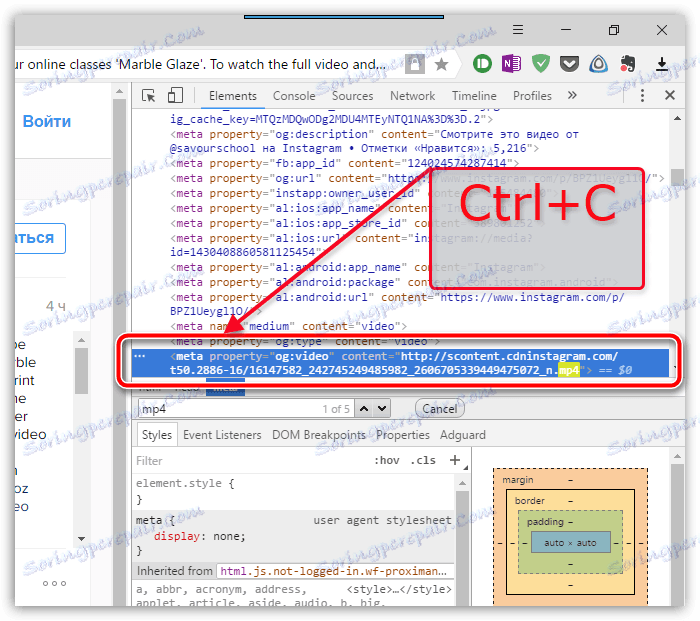
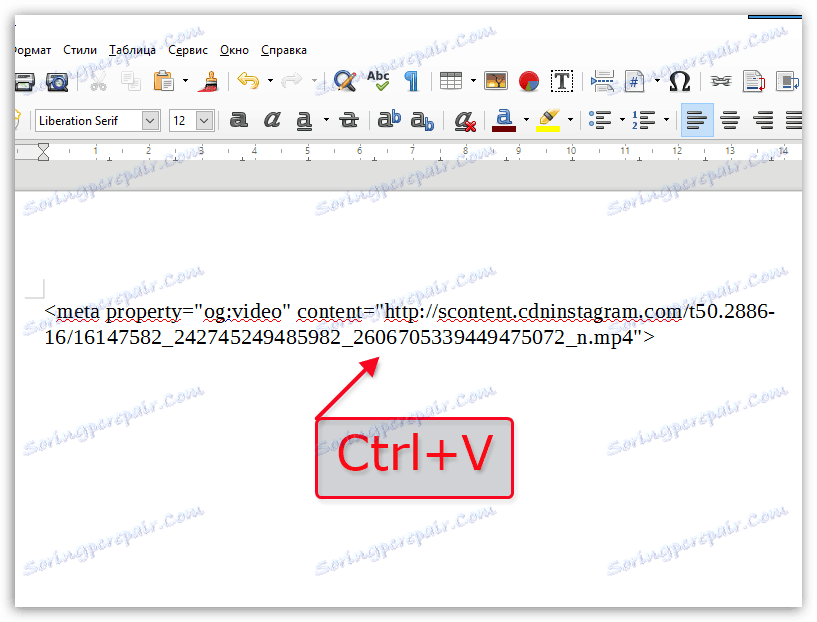
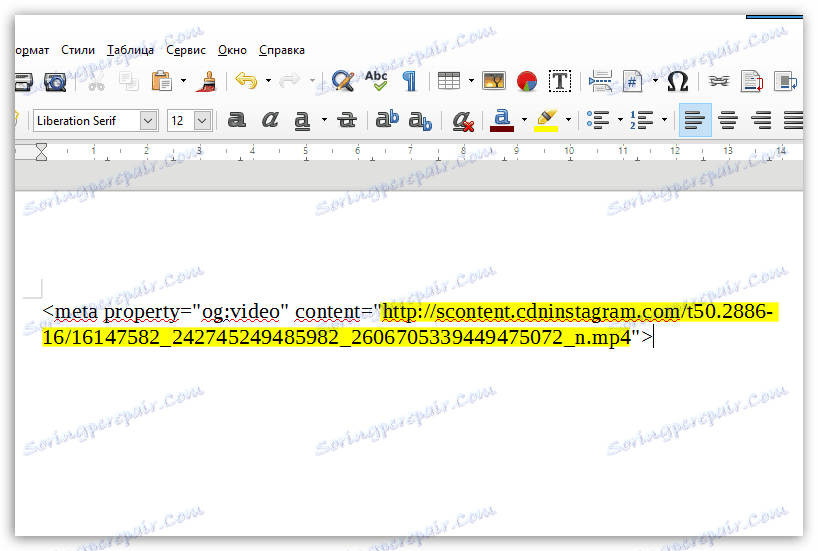
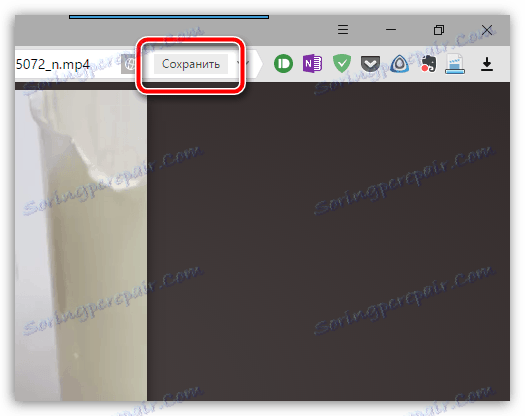
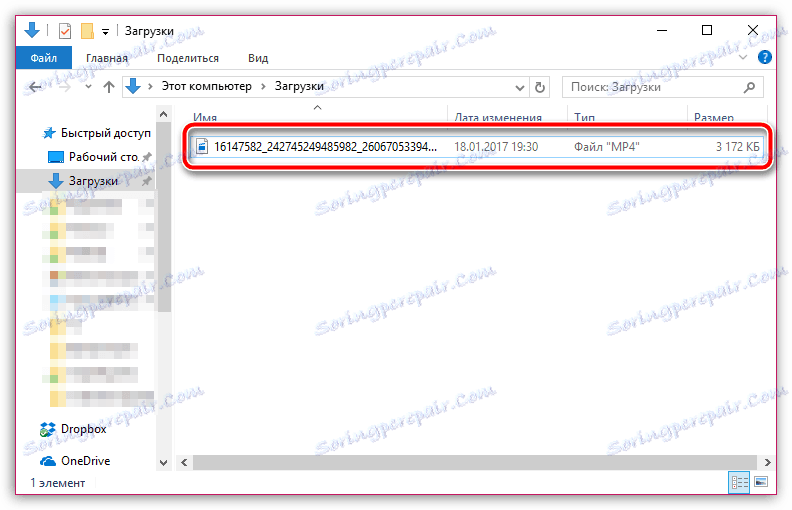
Метод 3: изтегляне на компютър с помощта на услугата InstaGrab
Методът, описан по-горе, може да изглежда твърде тъжен за вас, така че можете да опростите задачата, ако използвате специална онлайн услуга, за да изтеглите видеото от Instagram на компютъра.
Неизвестността е, че не можете да извършите оторизация на страницата на услугата, което означава, че няма да можете да изтегляте клипове от затворени профили.
- За да използвате това решение, първо трябва да влезете към страницата на Instagram , намерете желания видеофайл и след това копирайте от него адресната лента.
- Сега отидете на страница InstaGrab , Поставете връзката в полето за търсене на сайта и след това изберете бутона "Изтегляне" .
- Сайтът ще намери видеоклипа ви, след което ще трябва да кликнете върху бутона "Изтегляне на видео" .
- В браузъра автоматично се създава нов раздел, който показва предмета на изтеглянето. Трябва да кликнете с десния бутон върху клипа и да изберете "Запазване" или незабавно да изберете този бутон, ако браузърът го покаже на неговия панел.
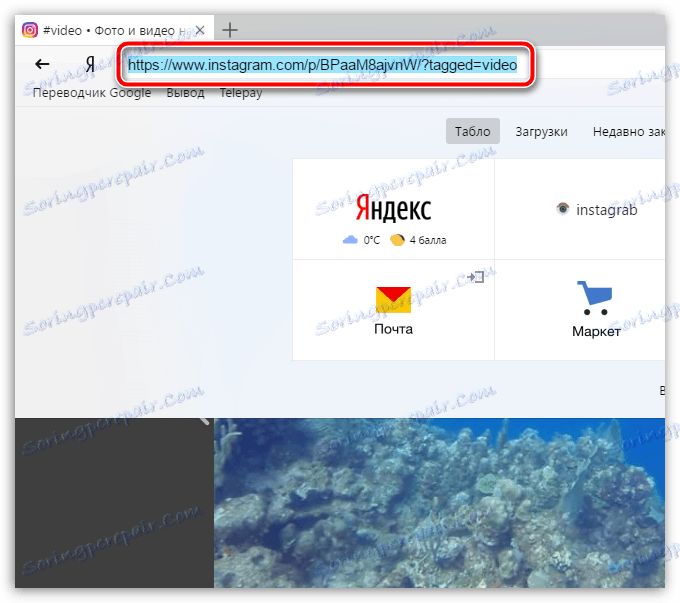
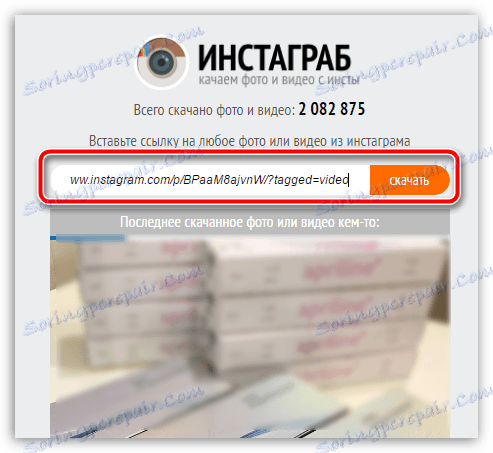
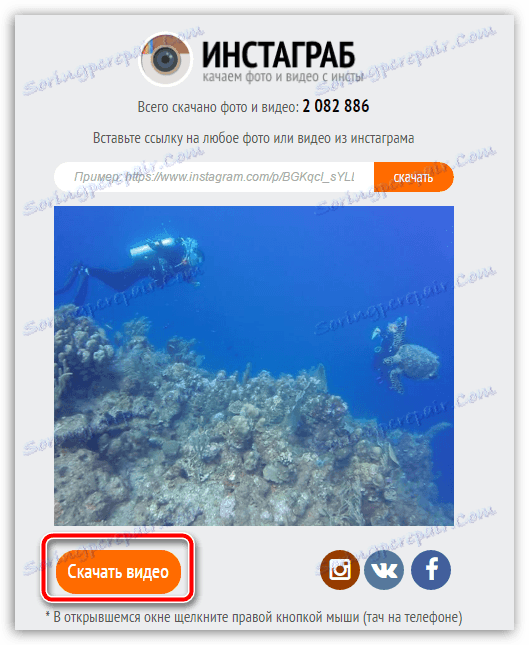
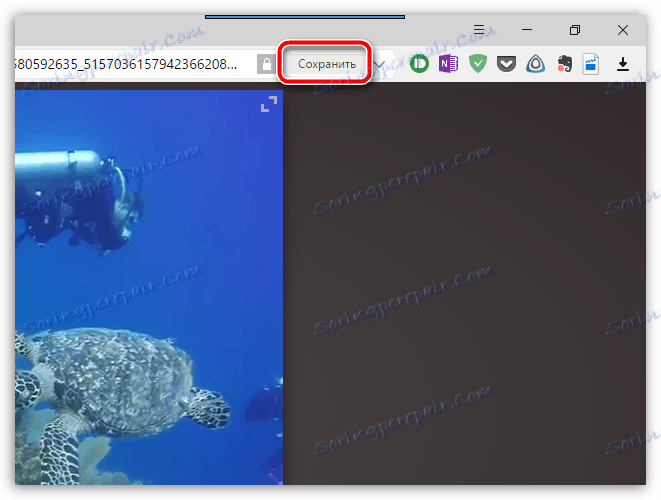
Метод 4: Качете видео на вашия смартфон с помощта на InstaSave
Преди това на нашия уебсайт вече говорихме как можете да запазвате снимки, като използвате приложението InstaSave. Освен това приложението ви позволява успешно да изтегляте и видеоклипове.
Прочетете още: Как да изтегляте снимки от Instagram
Имайте предвид, че приложението няма възможност да влезете в профила си, което означава, че няма да можете да качвате видеоклипове от затворени профили, към които сте абонирани.
- На първо място, ако InstaSave все още не е инсталиран на вашия смартфон, трябва да го намерите в магазина на Play Store или App Store или да отидете директно до една от връзките, които ще доведат до страницата за изтегляне.
- Отворете приложението Instagram. Първо трябва да копирате връзката към видеоклипа. За да направите това, намерете видеоклипа, докоснете в горния десен ъгъл на иконата на елипса, за да отворите допълнителното меню и след това изберете елемента "Копиране на връзката" .
- Сега започнете InstaSave. В лентата за търсене ще трябва да поставите предишната копирана връзка и да натиснете бутона "Preview" .
- Приложението ще започне да търси видеоклипа. Когато се покаже на екрана, трябва само да докоснете бутона "Запазване" .
Изтеглете приложението InstaSave за iPhone
Изтеглете InstaSave за Android приложение
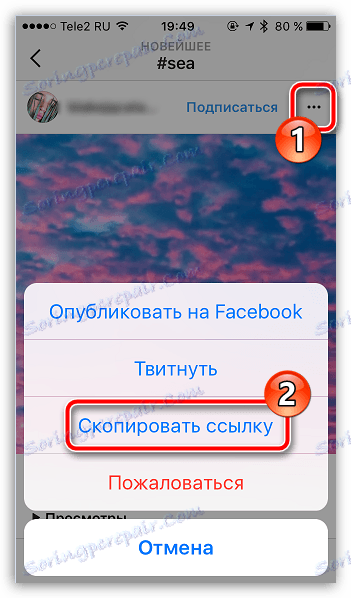
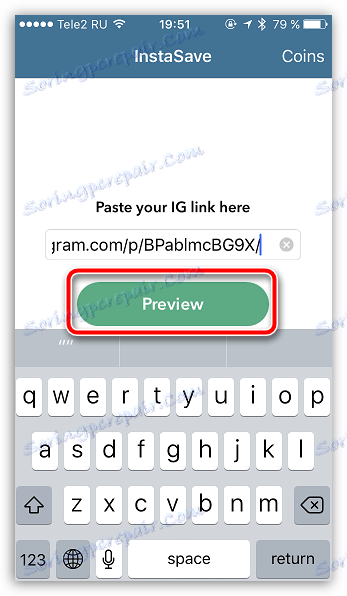
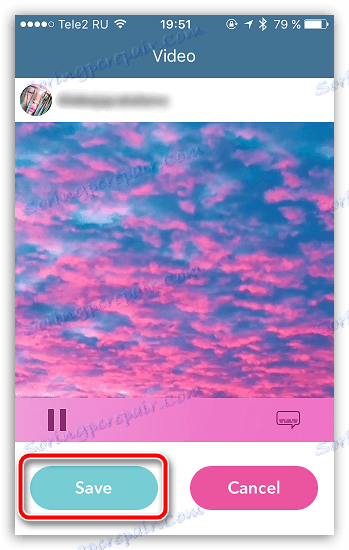
Всеки от предложените методи гарантира запазването на любимото ви видео от Instagram на вашия телефон или компютър. Ако имате някакви въпроси относно темата, оставете ги в коментарите.